비즈니스를 하는 사람들에게 맞춤형으로 텍스트 로그를 제작함으로써 보다 브랜드 효과를 높일 수 있게 된다. 웹사이트에서 무료로 텍스트 로고를 만들어주는 사이트가 존재한다.
어도비 익스프리스 텍스트로고 만들기보다는 기능이 다소 떨어질 수 있겠지만 충분히 본인이 원하는 스타일에 맞춰서 텍스트 로고 템플릿을 제작할 수 있는게 가장 큰 장점이다. 아래 가이드를 참고해서 자신만의 텍스트 로고를 만들어보자.
나만의 로고 만들기
Cool Text 로고 및 그래픽 생성기 사이트에 접속한다.
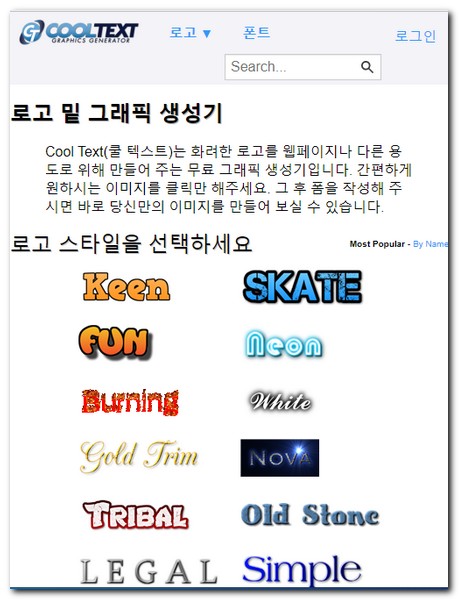
쿨텍스트에서는 로고 스타일을 선택할 수 있으며 이미 기존에 샘플(예제)로 만들어진 로고들이 있는데 그 중에 하나를 선택하면 된다.
중간 카테고리 메뉴중에서 Text를 선택하고, 예제 로고 중 하나를 선택해서 로고 텍스트 란에 변경하고 싶은 로고 이름을 입력한다.
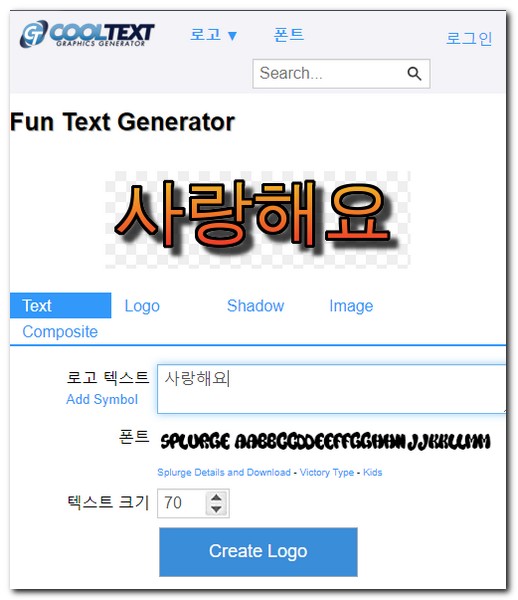
폰트 메뉴를 선택한다.
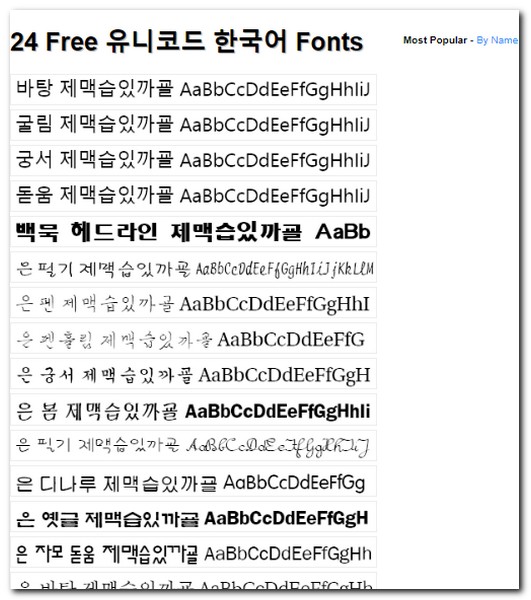
다양한 폰트들이 존재하며 한국어로 되어 있다. 자유롭게 사용할 수 있는 무료 폰트이며 텍스트 란에 만들 폰트를 선택하면 된다.
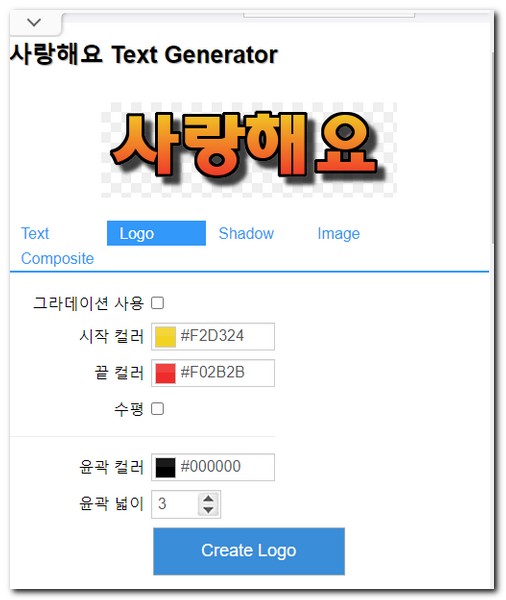
Logo 메뉴를 선택한다.
그라데이션 사용이마 시작 컬러, 끝컬러, 수평맞추기, 윤곽 컬러, 윤곽 넓이 등을 조절할 수 있다.
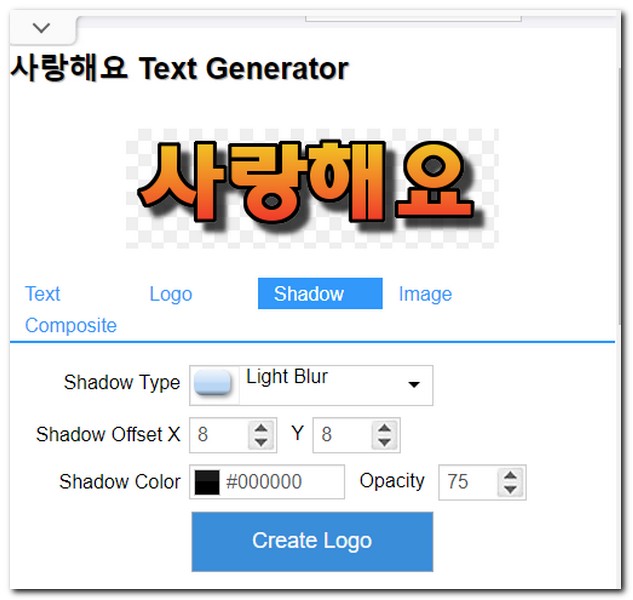
Shadow 메뉴를 선택한다.
Shadow Type과 Shadow Offset 설정, Shadow Color 설정을 할 수 있다.
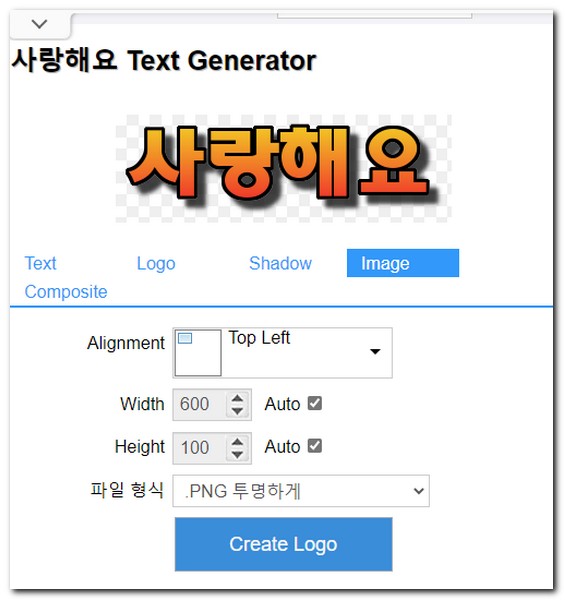 Image 메뉴를 선택한다.
Image 메뉴를 선택한다.
Alignment 설정, 이미지 가로, 세로 크기 조정, 파일 형식도 함께 설정할 수 있다.
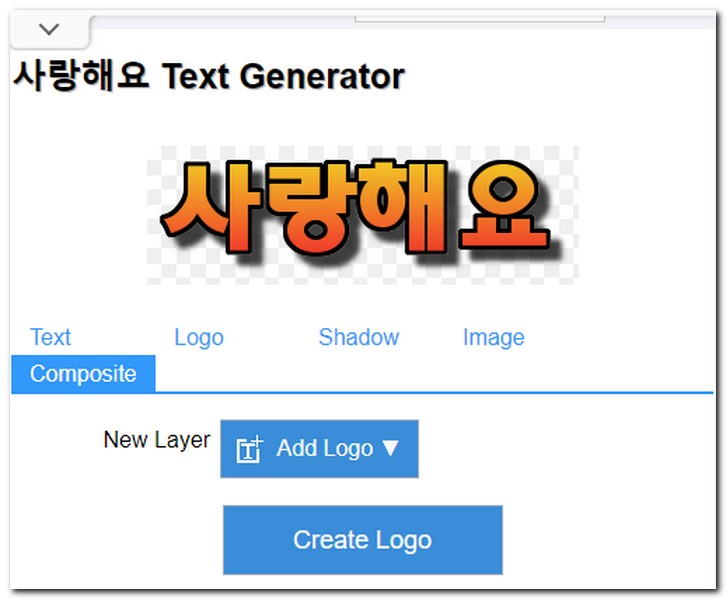
Composite 메뉴를 선택한다.
New Layer를 통해 새로운 로고를 추가할 수 있다.
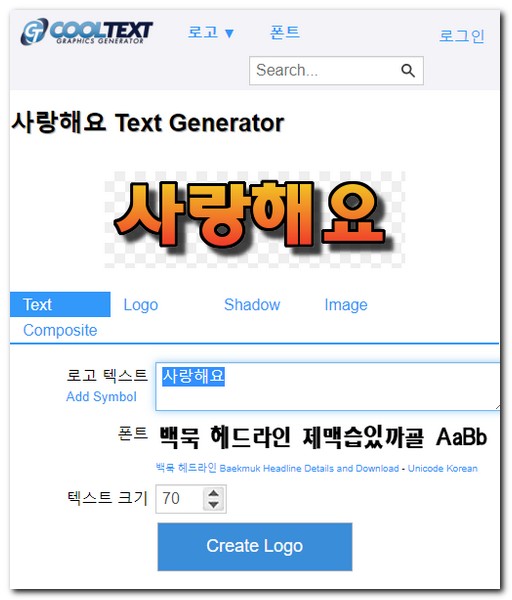
나만의 텍스트 로고 만들기 설정이 완료되었다면, Create Logo를 선택해서 로고를 생성한다.

로고 제작이 완료되면 이미지 다운로드, 로고 수정, HTML 코드 얻기, 이미지를 이메일로 보내기 중에 아무거나 선택해서 다운 받으면 된다.
현재 자신의 PC 또는 스마트폰(핸드폰, 휴대폰), 태블릿PC, 노트북에 다운 받고 싶다면 이미지 다운로드 버튼을 선택하면 된다.
이렇게 손쉽게 포토샵, 일러스트 없이도 무료 로고 만들기가 가능하다.
회사로고나 유튜브 로고를 제작할때 활용한다면 매우 효과적이며 기능이 적은것이 단점일 수 있겠지만 짜임새 있게 필요한 기능만 있어서 활용하기 좋을것 같다.